
2023-11-08 15:17:48 编辑:匿名
优速文件生成器是一款高效、便捷的文件夹创建工具,可以帮助用户批量创建不同命名的文件夹,对于需要大量创建文件夹的用户来说,使用优速文件生成器可以大大提高工作效率,接下来带给用户创建不同命名的文件夹具体步骤,帮助您轻松解决文件夹创建的问题。
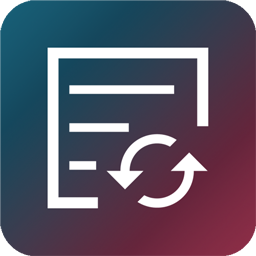
1,打开软件后我们先设置创建的文件类型,在文件类型下拉框中选择“文件夹”。

2、进行文件名设置,这次需要采用导入创建的方法,点击绿色按键就可以将包含名称的excel表格导入到软件中了(名称提前写入到excel表格的第一列里),导入成后名称会在软件右侧看到,软件会按照导入的名称来批量创建文件夹。

3、在软件右上方设置一下创建位置,确定文件夹批量创建在哪里,如果不设置则会被默认创建到电脑的桌面上。

4、点击右上角的【开始创建】红色按钮,这样就启动软件程序了,等待一小会就可以完成操作,完成创建后软件会自动打开文件夹所在的位置,以便我们进行检查或者使用。

5、从结果可以看到,软件成功按照导入的名称,批量创建了不同命名的文件夹,一键批量创建效率非常的高。

上文就是优速文件生成器批量创建不同命名文件夹步骤介绍全部内容。快快收藏Iefans手机教程频道获得更多热门软件资讯吧,更多好用的教程记得关注我们iefans中文浏览器网站!